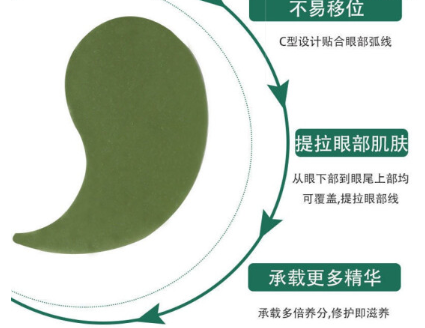固态硬盘五个坑很多人对这个问题比较感兴趣,下面让我们一起来看想加一个固态硬盘,多大合适呢,希望可以帮助到你。

想加一个固态硬盘,多大合适呢
看是加固态还是换固态,加的话120/240g都可以,如果是换掉机械盘,最起码要用240g的,否则容量太小使用不方便。
固态硬盘的隐藏坑导致丢失数据你知道怎么处理吗?
哈喽大家好,我是金钛合马。
有一个朋友开机时系统提示启动失败,再一番检查之后啊才发现原来是固态硬盘出现了故障。不管是 BIOS 还是 PE 系统呢都是认不到这个固态硬盘的。那么面对数据灾难怎么办呢?
这个硬盘的品牌是金泰克。相信不少小伙伴都听过这个品牌。金泰克呢 2000 年深圳赛格起家,2005 年成立金泰克品牌在以前对金泰克最多见的就是内存了。现在市场上对金泰克铺货的商家也是非常多的。
1、 一般的厂商都会为自家的硬盘提供修复和系统迁移工具,在打开金泰克官网之后发现并没有提供类似工具,倒是无意查看了一下商品的保修。可以看到官网对这款硬盘的保修是三年或 40TBW。
那么我这块硬盘首先是刚满三年,所以从时间上来说已经过保了。那么这个 40TBW 是什么意思呢?其实 40TBW 很好理解,就是累计 40TB 的写入数据量超过则不保。好奇的我赶紧查查,总计 1696GB,1.6TB 的数字对比 40TB 还是很年轻呀。说明这个硬盘格式化一下还能当个备用盘用用。
2、 接下来百度谷歌了一下发现并没有什么有用的解决方案。那摆在面前的只有两条路,
一、30 分钟等待大法,具体方法我放在屏幕上。有需要的小伙伴可以截屏保存一下。
二、找专业的数据恢复公司。结果未知。
因为这个硬盘里只有操作系统。而最重要的东西也只是桌面上的一些文档。只能实验下这个 30 分钟大法。所幸这块 SSD 还是回光返照了一次让我抢救出了里面的数据 。至于操作系统就没那么重要了。格式化一下留着当个大号 U 盘吧。
由此给大家总结几个 SSD 使用时需要避免的坑。
1、 如果你不缺钱,(好像。。。。)建议买大品牌的 SSD。在关注读写参数的情况下了解下保修政策,保修越有底气说明厂商对自己的产品越有信心,这里我以 250G 的 SATA 接口 SSD 为例查找了以下厂商的写入数据量保修政策。(我天天用的电脑一年写入量为 3TB 左右)
金泰克三年或 80TB--------289 元
三星五年或 150TB---------389 元
金士顿三年或 80TB--------339 元
闪迪五年或 100TB---------389 元
价格数据来源于 JD。
2、 第二个坑是使用的 SSD 必须要做 4K 对齐。这是保证固态硬盘寿命和读写速度的前提。如果不做的话不仅使用体验差而且数据灾难来临的几率会非常高。
3、 第三个是难留一半以上的空闲空间,不仅是 SSD,就连手机存储空间也是这样。(现在能理解为什么现在手机厂商都在加存储空间了吧。)存储空闲空间多则读写性能就好。如果塞的满满的那性能就会下降。具体原理就不细讲了,大家对这个应该都没有兴趣。120G 也就装个系统当 C 盘用,120 以上的再考虑分区。
4、 第四个是你 SSD 上如果有重要数据一定要及时备份。因为 SSD 的数据一旦误删除或意外损坏那被找回的难度和成本是非常高的。(59 块买个 NAS 不香么,具体在我的第一条视频)我手里这块金泰克就是个活栗子!
好了,关于 SSD 今天先说这么多了,如果你觉得有什么需要补充的或我有说错的地方欢迎评论指出。拜了个拜朋友们!
MacbookPro 扩容SSD遇到的一些坑
笔者用的是MacbookPro 13" 128GB ,平日里用来处理一些文档,网页容量基本是够的,由于最近需要用虚机处理事务,所以看了些网上扩容SSD的教程(图文以及视频一大堆),整个更换技术含量要求不高,按部就班基本都能完成,女汉子都不在话下,无非是快慢,与走弯路。笔者之所以购买256G的,一方面618没抢到,另一方面暂时也用不到更大的,有条件的还是用大容量的,速度会快些。
笔者也不会狗尾续貂的去重复别人的话,只是提醒一些PY看书的人,注意下该注意的事情。
1.拆机工具
请直接买小米的拆机工具或者是购买转接卡商家的螺丝刀,由于笔者家中有一套以前拆苹果的螺丝刀,结果外壳很容易拆掉了,SSD的那颗螺丝拆不掉,还好笔者就是螺丝刀多,用另外一套的拆掉了,不然就尴尬了。
2.拆盖子
第一次总是那么紧,以为有卡扣,实际上并没有,需要用力,第二次就松了。
3.电池排线
其实我就第一次拆了这条排线(上下的,很紧 ,需要用螺丝刀或镊子撬,手拔不动滴),后面调整几次都是带电操作,因为我怕万一手残把排线给搞坏了(由于转接卡问题,折腾几次)
4.转接卡
买的迪奥的,背面胶带已经贴好(应该不是防高温的,我也懒的再买了,就用那一点),开始插的不紧,装上后,SSD发热巨大,十分烫手,把我吓坏了,赶紧取下来(主要是没识盘,以为是没插好,才发现SSD巨烫)。建议一家买2个转接卡,尤其是对读写速度有要求的。
5.SSD
笔者用的是Intel760P,开数个网页温度在34度左右,但刚开始用的时候烫的吓人,不清楚是什么原因,我都差点以为坏掉了。使用Disk Speed Test 测试(1G),读速稳定在1500上下,写速很不稳定,商家说是PCI2.0较低的缘故,我的判断是转接卡质量不同的原因,首先要确保链接宽度是 X4,而不是X2,15”的链接速度是 8.0GT/S,所以读写速度接近此SSD的标速。
6.更换前的系统上的准备
如果环境不是很复杂,建议重新安装,就不需要重置SMC和NVRAM,如果是用“时间机器”还原的,就需要重置下上述操作,具体办法请自行百度。
为了避免返工,请务必做一个系统安装U怕,使用APP Store下载MACOS,使用命令或者软件的方式制作安装U盘,因为760P新盘不认盘,使用U盘启动就可以解决,当然也可以使用其它办法将此盘格式化为MACOS格式,如果你只有一台macbookpro ,请在拆机前一定要这样做。
总结:
掉电:确实要比原装的快,无论是使用期间还是休眠期间,都比原装的要快,我不清楚那些写没多大差距的是怎么回事,盒盖掉电几个小时 10%,没仔细的测。
发热:刚开始装的时候,发热巨大,具体多少度不清楚,接触SSD烫手,后期安装系统,正常使用后,使用软件查看在35度左右,原装的温度没有看过,运行20分钟,用手摸是没多热的。
速度:要比原装的快,因为读速是原来的2倍,不是做需要大量写入工作的话,提升明显,虽然强迫症的要把写入速度稳定在1000MB左右,但是懒癌症的我阻止了我这个想法,不知道各位网友的有没有同样的问题???
其它:无休眠问题,因为不装双系统,所以是否支持双系统没有实际测试。
macbook pro 2015 自行更换固态硬盘方法和踩过的坑
自己的macbook pro 2015 之前进过一次水,修好后一直使用到至,平常办公完全够用,唯一的问题就是256g的硬盘容量实在不行,总是需要过段时间删除好多软件。为了避免再折腾,这两天更换了一个固态硬盘。
整个过程虽然简单,但是有很多细节网上教程文章没有写到的,所以踩了不少坑,之前贴子没见有人说到过,这里发来记录一下,省得别人和我一样踩坑。
东西备齐就可以拆机了。背面的10个螺丝全部拆掉拿下后盖就可以了。基本步骤:
然后接下来就是我踩坑的过程了。因为之前一直有移动硬盘做和Time machine备份,所以就想用备份直接还原系统。看网上的教程基本上都是重新安装系统,还原的也没有说太多。所以在这里踩坑了。
然后就全部完成了,可以正常使用了。因为不能直接恢复到afps分区的问题,浪费了我将近20个小时的是时间。别的就很正常了。
安装好后测试,发现Ex920的读速度 1300左右,写速度1100左右,比不过网上别人秀的1300左右的写速度,1600左右的读速度。不只是硬盘本身的性能问题还是转接卡的问题。 但这个速度正常使用能接近。所以也就先这样了。
还有一个坑是在拆机时,顺便给cpu上了点新硅脂。网上的一篇教程里,说要给显卡芯片上也涂。想都没想就涂了。结果事后才发现,上面的散热铜管根本就压不着芯片,涂硅脂只能是影响散热,于是又用名片把硅脂刮掉了。想想,铜管和显卡芯片之间能轻松插入一张名片的厚度。
至此,可以愉快的用机了。